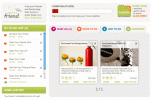많은 게이머들이 닌텐도 스위치 Bluetooth 기술이 쉽게 연결되어 근처의 PC에 연결된다는 것입니다. Joy-Con 및 Switch Pro 컨트롤러가 있는 경우에도 이 작업을 수행할 수 있습니다.
내용물
- Joy-Con 컨트롤러를 PC에 연결하는 방법
- Steam을 사용하여 Switch Pro 컨트롤러를 연결하는 방법
- Bluetooth를 통해 Switch Pro 컨트롤러를 연결하는 방법
- 기타 유의사항
쉬운
5 분
닌텐도 스위치
Windows 또는 Mac 컴퓨터
비교할 때 모든 게임에서 작동하려면 팔꿈치 기름이 조금 더 필요합니다. Xbox 컨트롤러 연결, 그러나 이미 Switch를 소유하고 있다면 훌륭한 옵션입니다. Nintendo Switch 컨트롤러를 노트북이나 다른 기기에 연결하기 전에 기계적 인조 인간 장치를 사용하려면 Bluetooth 수신기가 있고 두 물체가 비교적 가까이에 있는지 확인해야 합니다. 그것이 제곱되면 연결하는 방법은 다음과 같습니다.
Joy-Con 컨트롤러를 PC에 연결하는 방법
Bluetooth 메뉴 내에서 직접 Joy-Con 컨트롤러를 Windows 또는 Mac 컴퓨터와 쉽게 페어링할 수 있습니다. 그렇게 하려면 아래 단계를 따르십시오.
1 단계: 컴퓨터에서 Bluetooth를 켭니다.
2 단계: 스위치에서 조이콘을 분리합니다.
관련된
- 이 간단한 트릭으로 Nintendo Switch OLED에서 70달러를 절약할 수 있습니다.
- Nintendo Switch에서 라이브 스트리밍하는 방법
- Nintendo Switch에서 컨트롤러 버튼을 다시 매핑하는 방법
3단계: 잡고 동조 사이에 위치한 Joy-Cons의 버튼 SR 그리고 에스엘 LED 표시등이 깜박이기 시작할 때까지 버튼을 누릅니다.

4단계: 컴퓨터의 Bluetooth 메뉴에서 Joy-Con을 찾아 장치와 페어링하는 옵션을 선택합니다.
Joy-Cons의 페어링 표시등이 깜박임을 멈추지 않는 경우와 같이 주의해야 할 몇 가지 단점이 있습니다. 그러나 컴퓨터의 Bluetooth 설정을 보면 컨트롤러가 연결되어 있는지 확인할 수 있습니다. 아래 오류 메시지가 표시되면 다른 장치가 신호를 방해하지 않도록 컨트롤러를 이동하십시오. 그런 다음 다시 시도하십시오.
불행히도 두 개의 Joy-Con은 기본적으로 별도의 컨트롤러로 취급됩니다. 2인용 게임에는 좋지만 1인칭 슈팅 게임과 같은 복잡한 게임에는 쓸모가 없습니다.
한 쌍의 Joy-Con을 단일 컨트롤러로 동기화하는 상당히 정교한 해결 방법이 있으며 여러 외부 프로그램과 약간의 집중적인 수정이 필요합니다. 우리는 우리가 설명한 프로세스가 가장 좋은 방법이라고 생각하지만 관심이 있다면 다음 단계를 따르십시오. 이 Reddit 사용자가 설명했습니다..
Steam을 사용하여 Switch Pro 컨트롤러를 연결하는 방법
이제 Steam 클라이언트는 이전에는 베타 클라이언트에서만 사용할 수 있었던 Switch Pro 컨트롤러를 공식적으로 지원합니다. 이를 통해 모든 PC 게임에서 사용할 수 있으며 적절하다고 판단되면 버튼을 다시 매핑할 수도 있습니다.
1 단계: 로 향하다 컨트롤러 설정 스팀 메뉴. 여기에서 Switch Pro 컨트롤러에 대한 지원을 확인하고 Nintendo 버튼 레이아웃 사용 Pro Controller와 일치하도록 모든 게임의 버튼 프롬프트를 변경하는 옵션. 이 항목을 선택하지 않은 상태로 두면 A/B 그리고 X/Y 버튼은 Xbox One에서와 같이 교체됩니다.
2 단계: 다음으로 USB 케이블로 Switch Pro 컨트롤러를 연결하면 특정 게임에서 모션 제어를 위해 내장된 자이로 센서를 등록하고 보정하라는 메시지가 표시됩니다.
3단계: 완료했으면 다음을 선택합니다. 컨트롤러 구성, 모든 버튼의 기능을 설정하고 컨트롤러에 고정하거나, 특정 게임에 대한 사전 설정 구성을 만들거나, 엑스 단추. 원하는 경우 자이로 센서를 특정 기능에 바인딩하여 특정 게임에서 거의 마우스 및 키보드 플레이어만큼 정확할 수 있습니다.

Bluetooth를 통해 Switch Pro 컨트롤러를 연결하는 방법
Steam을 사용하지 않는 경우 Bluetooth를 통해 Pro Controller를 Windows 또는 MacOS 시스템에 직접 연결할 수도 있습니다. 이 방법은 USB를 통해 연결하는 것보다 약간 까다롭기 때문에 이 방법은 다음을 계획할 때만 예약합니다. EA Origin, Ubisoft의 UPlay 스토어 및 Battle과 같은 다른 플랫폼의 게임에서 Pro Controller를 사용하십시오. 그물.
Joy-Con 컨트롤러와 마찬가지로 Bluetooth를 사용하여 Pro 컨트롤러를 데스크톱 PC 또는 대체 장치에 연결합니다. 단계는 본질적으로 Joy-Cons를 연결하는 것과 동일하므로 정확한 방법은 위의 글머리 기호를 확인하십시오. Pro Controller의 동기화 버튼은 컨트롤러 상단, USB-C 플러그 바로 왼쪽에 있습니다.
Pro Controller는 Joy-Cons보다 더 넓은 범위의 게임에서 더 실행 가능한 것으로 입증되어야 합니다. 즉, 모든 것과 호환되지는 않지만 더 전통적인 레이아웃을 선전하기 때문입니다. 사용 중인 컨트롤러 API 때문입니다. Pro Controller는 새로운 API XInput이 아닌 DirectInput을 사용하므로 많은 최신 게임과 호환되지 않습니다.
이 문제를 해결하는 한 가지 방법은 프리웨어 프로그램을 다운로드하는 것입니다. x360ce, XInput 게임에 대한 DirectInput 명령을 변환합니다. Xbox 360 컨트롤러용으로 특별히 설계되었으므로 x360ce는 Switch Pro 컨트롤러를 인식합니다.
그것을 사용하려면 약간의 게임 지식이 필요합니다. 공정하게 말하면 처음에 이것을 시도하는 경우 아마도 가지고 있을 것입니다. 그것은 불완전한 해결책입니다. 어떤 게임을 하든 모든 게임이 작동하는 것은 아닙니다. 지금은 홈브류 커뮤니티가 자체적인 방법을 제시할 때까지 기다려야 합니다.
컨트롤러를 무선으로 연결하는 경우 유의해야 할 사항이 하나 더 있습니다. Bluetooth를 통해 페어링되어 있는 동안에는 Pro Controller를 충전할 수 없습니다. Steam 이외의 게임용으로 연결하려는 경우, 특히 마라톤 세션을 위해 선택한 컨트롤러인 경우 Pro Controller를 전후에 연결하십시오. 고맙게도 Pro Controller의 배터리 수명은 완전 충전 시 40시간 이상입니다.

기타 유의사항
Joy-Cons를 사용하는 경우 연결 문제가 다른 장치에서도 유사한 문제로 이어질 수 있음을 명심하십시오. Switch의 왼쪽 Joy-Con과의 연결 문제는 Switch 초기에 일반적이었습니다. Joy-Con에서 지연 또는 기타 문제가 발견되면 PC와의 페어링이 좀 더 까다로울 수 있습니다. 또한 Bluetooth 연결은 불확실할 수 있으며 일반적으로 간섭 장치에 취약합니다. 의심스러운 Bluetooth는 많은 액세서리를 괴롭히는 문제이므로 Nintendo를 너무 많이 탓할 수는 없습니다. 가장 간단한 페어링을 위해 Joy-Con과 PC 사이의 경계를 명확하게 유지하십시오. 일관성이 없으면 컨트롤러를 잡는 위치를 조정해 보십시오.
Joy-Con 문제가 한 번도 발생하지 않았다면 장치에 결함이 없는 것이 운이 좋을 것입니다. Nintendo는 Switch 출시 직후 향후 배송의 연결 문제를 수정했다고 밝혔습니다. 따라서 2017년에 스위치가 출시되었을 때 콘솔을 구입하지 않았다면 문제가 덜 발생했을 것입니다. 또는 최근에 또 다른 Joy-Con을 구입했다면 이전 버전을 괴롭힌 버그가 없을 것입니다.
기술을 해킹하는 새로운 방법을 찾는 것에 대한 우리의 감사로 인해 몇 가지 연결 문제를 쉽게 무시할 수 있습니다. 우리는 수년 동안 PC에서 게임 콘솔용 에뮬레이터를 사용했지만 새로운 게임 콘솔이 출시될 때마다 PC 게임을 위한 최신 기술을 적용해야 하는 문제가 발생했습니다. 이제 대부분의 컨트롤러가 무선이기 때문에 다양한 게임에서 작동하는지 확인하기가 더 어렵습니다. 당분간 그들은 널리 사용되는 Bluetooth 기술을 사용합니다.
대부분의 Mac 및 Windows PC에는 Bluetooth 카드가 내장되어 있습니다. 구형 컴퓨터에는 Bluetooth 연결이 없을 수 있으므로 업데이트된 컨트롤러로 컴퓨터 게임을 플레이하는 기능이 제한됩니다.
Steam 영역 외부에서 Pro Controller와 Joy-cons는 모두 DirectInput API 및 간단한 컨트롤과 호환되는 오래된 게임을 플레이하는 데 탁월합니다. 이 두 컨트롤러는 모두 PC의 에뮬레이터를 통해 게임을 플레이하는 데도 적합합니다. 이는 현대 기술로 구식 닌텐도 게임을 플레이하고 싶을 때 편리합니다. 업그레이드된 컨트롤러를 사용하여 복고풍 즐겨찾기를 재생하는 데 익숙해지려면 약간의 조정이 필요할 수 있지만 일단 배우고 나면 정말 재미있습니다.
편집자 추천
- 다가오는 최고의 Nintendo Switch 게임: 2023, 2024, 그리고 그 이후
- PS4 컨트롤러를 동기화하는 방법
- Fortnite Artifact Axe: 돌을 파괴하는 방법과 최고의 위치
- Nintendo Switch에서 게임을 공유하는 방법
- Prime Day 2023에 150개 이상의 Nintendo Switch 게임 할인